什么是MAC地址?
我们每一天都每天使用互联网,但是很少有人考虑这一切的工作方式。您是否曾经问过自己,单击链接后,网站如何将信息发送到计算机?好吧,第一部分与您的IP地址有关。您的计算机发送了一个IP地址,使网站可以将信息发送到您的计算机。将IP地址视为您家的地址。
但事实证明,IP地址只能获取到您的路由器的信息。因此,为了区分连接到路由器的设备,您的设备还会发送称为MAC地址的特定于设备的ID。MAC或“媒体访问控制”地址是分配给机器网络接口的唯一标识符。
使用此MAC地址,路由器可以将您请求的信息发送到笔记本电脑,而不会与手机或连接到同一WiFi的任何其他设备混淆。
为什么要屏蔽您的MAC地址?
由于您的MAC地址是特定于设备的,因此出于隐私原因,您可能希望将其屏蔽。尽管您可以在家庭网络上不加掩盖它,但是如果您不想泄露您的私人信息,那么在使用公共网络时,最好还是掩盖您的MAC地址。
屏蔽MAC地址的另一种用途是绕过网络上已启用的任何筛选。例如,如果您的公司通过将某些网站绑定到公司拥有的设备的Mac地址来禁用它们,则可以更改设备的MAC地址以访问这些网站。
为iPhone上的无线网络屏蔽MAC地址的步骤
步骤真的很简单。只需按照教程进行,您将在几秒钟内完成:
1.启动设置,然后点击WiFi。

2在这里,点击您所连接的网络,然后启用“使用专用地址”旁边的切换。
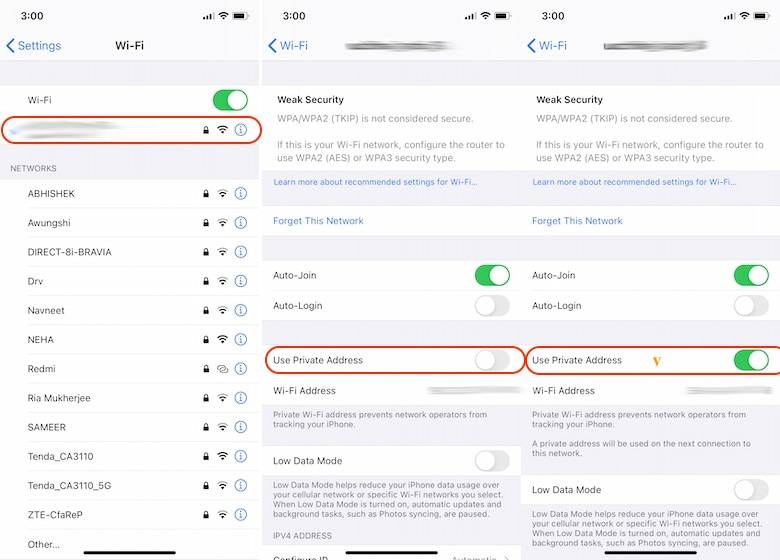
就是这样,您完成了。如果要禁用网络上的专用MAC地址,请执行相同的步骤。请注意,一些用户报告说默认情况下在iPhone上此功能处于打开状态(更新到iOS 14之后)。在这种情况下,如果要继续屏蔽,请继续使用。
屏蔽iPhone的MAC地址以提高隐私性
这是Apple用于iPhone的便捷隐私功能。虽然我们能够在Mac上更改MAC地址已有一段时间了,但这是iPhone首次实现此功能。